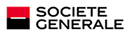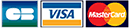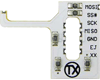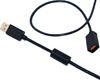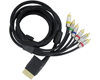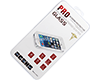|
|
|
|
14/11/2010
PS3Key : Procédure de mise à jour
Versions Atmel et Silabs Le dongle PS3Key™ se décline en 2 versions : Atmel ou Silabs. 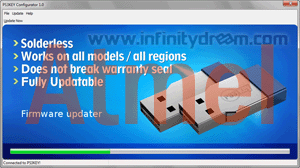 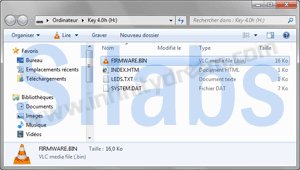 Procédure Atmel: 1. Exécuter l'application PS3KeyUpdater.exe sous Windows™ 2. Connecter le PS3Key à votre PC en mode mise à jour. Pour ce faire, il suffit de l'insérer et le retirer à quelques reprises (x4) jusqu'à ce que les deux LEDs (rouge et bleu) s'allument en même temps. 3. Choisir "File" et "Open" puis sélectionner le fichier de mise à jour (ps3key_v4.5.upd). 4. Cliquer sur "Update Now" en haut de l'écran. Ceci ne sera actif que lorsque le PS3Key est connecté à votre PC et que les deux voyants rouges et bleus sont allumés. 5. Ca y est ! La barre de progression indiquera quand la mise à jour a été appliquée. 6. Il est maintenant possible de retirer le PS3Key de votre PC sans danger et continuer à profiter de son utiliser avec les nouvelles fonctionnalités ! Procédure Silabs : 1. Brancher le dongle à l'ordinateur via l'USB et attendre jusqu'à ce que celui-ci soit détecté comme une clé USB 2. Une fois le contenu du dongle affiché, supprimer l'ancien firmware.bin et system.dat du dongle 3. Copier les nouveaux fichiers firmware.bin et system.dat à la place 4. Retirer le dongle en s'assurant que le périphérique peut être débranché en toute sécurité 5. La mise à jour est effectuée ! 6. Optionnel - Si vous souhaitez vérifier que la mise à jour est réussie, il faut brancher à nouveau le dongle et vérifier la dénomination du périphérique : - "Lab JIG" = MAJ downgrade OK - "Lab 4.5t" = MAJ v4.5 OK - "Lab ####" = Echec de la MAJ (firmware vierge) -> Reprendre depuis l'étape 2 NB: En cas de mise à jour v4.5 récalcitrante lorsque le dongle est vierge, suivre la procédure altenative. Procédure alternative Silabs (MAJ v4.5) : 1. Brancher le dongle à l'ordinateur via l'USB et attendre jusqu'à ce que celui-ci soit détecté comme une clé USB 2. Une fois le contenu du dongle affiché, supprimer l'ancien firmware.bin du dongle 3. Copier le nouveau fichier firmware.bin à la place 4. Retirer le dongle puis le brancher à nouveau : Le dongle est reconnu comme "Lab 4.5t" 5. Une fois le contenu du dongle affiché, supprimer l'ancien system.dat du dongle 6. Copier le nouveau fichiers firmware.bin et system.dat à la place 7. Retirer le dongle en s'assurant que le périphérique peut être débranché en toute sécurité 8. La mise à jour est effectuée ! |